
कुछ दिनों पहले मुझे एक वेब एप्लिकेशन दिखाने की आवश्यकता थी जिसे मैं कुछ परिवार के सदस्यों पर काम कर रहा था ताकि वे मुझे विकास पर अपनी बात दे सकें और मुझे बता सकें, या मुझे मार्गदर्शन कर सकें, जहां मुझे जारी रखना चाहिए। ऐसा करने के लिए, सच्चाई यह है कि मैं किसी कंपनी, या वेब पते, या इस तरह की किसी चीज़ से स्थान नहीं खरीदना चाहता था। इसे ध्यान में रखते हुए, मेरी एकमात्र 'मोक्ष'यह मेरा अपना सर्वर सेट करने के लिए था कि मेरे पास घर पर क्या कम था और वह वह जगह है जहाँ से मदद मिलती है रास्पबेरी पाई.
यदि आपने कभी वेब एप्लिकेशन विकसित करने का काम किया है, तो निश्चित रूप से आप उन सभी मुफ्त कार्यक्रमों को जान पाएंगे दीपक, लिनक्स अपाचे MySQL और PHP के लिए एक संयोजन, अर्थात्, एक प्रोग्राम है कि बस अपने लिनक्स कंप्यूटर पर इसे स्थापित करके आप गतिशील HTML वेब पेज चला सकते हैं क्योंकि यह सब कुछ स्थापित करता है जो आपको इसके लिए आवश्यक है। बेशक, हमारे पास विंडोज के लिए अन्य संस्करण भी हैं, इस मामले में अन्य ऑपरेटिंग सिस्टमों के लिए WAMP और यहां तक कि XAMP भी हैं।
वेब सर्वर के रूप में इसका उपयोग करने में सक्षम होने के लिए रास्पबेरी पाई को कैसे कॉन्फ़िगर किया जाए।
हमारे रास्पबेरी पाई के मामले में हमें एलएएमपी संस्करण को स्थापित करने की आवश्यकता है ताकि आप किसी भी प्रकार के वेब एप्लिकेशन, वेब पेज ... या जो भी आपकी आवश्यकता हो, की मेजबानी कर सकें। इसके लिए, जारी रखने से पहले आपको एक Rasbperry Pi की आवश्यकता होगी, जैसा कि अपेक्षित था, ए एसडी मेमोरी कार्ड 4 जीबी क्षमता न्यूनतम, ए बिजली अनुकूलक कनेक्शन केबल, रास्पबेरी पाई के माइक्रोबी कनेक्टर के साथ संगत ईथरनेट, मॉनिटर एचडीएमआई अनुरूप और ए केबल HDMIएक कीबोर्ड या यहां तक कि एक माउस हालांकि यह आवश्यक नहीं है।
जारी रखने से पहले, हमें सबसे पहले अपनी रास्पबेरी पाई तैयार करनी होगी। यदि आपने ऐसा पहले कभी नहीं किया है, तो अपने आप से कहें कि आपको इसकी आवश्यकता है एसडी कार्ड से बूट करें जिस ऑपरेटिंग सिस्टम को आप चलाना चाहते हैं, उसकी डिस्क छवि होनी चाहिए।

इसका एक विकल्प एसडी कार्ड खरीदना है जो हमारे रास्पबेरी पाई को स्थापित करने और बूट करने के लिए पहले से ही तैयार है या इसे पूरी तरह से खाली छोड़ दें और खुद ही सब कुछ स्थापित करें। अपने विशिष्ट मामले में, मैंने इस अंतिम विकल्प का विकल्प चुना। कार्ड को तैयार करने के लिए हमें ऑपरेटिंग सिस्टम की छवि की आवश्यकता है, मैंने चुना रास्पियन "व्हीज़ी"। एक बार जब मैं आईएसओ मैं कार्यक्रम का इस्तेमाल किया था Win32 डिस्क छवि.
एक बार जब हमें अपना एसडी कार्ड हमारे पास मौजूद हर चीज के साथ मिल जाता है, तो हमें बस इसे अपने रसबेरी पाई में डालना होगा और शुरू करने से पहले, उन सभी बाह्य उपकरणों को स्थापित करें जिनका हम उपयोग करने जा रहे हैं, यदि आप इसका उपयोग करना चाहते हैं, तो स्क्रीन, कीबोर्ड या माउस जुड़ा हुआ है।
जब सब कुछ तैयार हो जाता है, हम बस अपने Rasbperry Pi को चालू करते हैं और हम देखेंगे कि सिस्टम पूरी तरह से स्वचालित रूप से ऑपरेटिंग सिस्टम और हमारे द्वारा कनेक्ट किए गए तत्वों के बारे में सभी जानकारी को सूचीबद्ध करता है। एक बार यह सब काम पूरा हो जाने के बाद आपको विंडो दिखाई देगी रसपी-विन्यास जहाँ आपको निम्नलिखित परिवर्तन करने होंगे:
- रूट विभाजन का विस्तार करें ताकि एसडी कार्ड के सभी स्थान का उपयोग किया जा सके।
- एक समय क्षेत्र निर्धारित करें।
- SSH सर्वर को सक्षम करें, यह उन्नत विकल्प में है।
- डेस्कटॉप पर स्टार्टअप को निष्क्रिय करें, क्योंकि टर्मिनल से सभी कॉन्फ़िगरेशन किए जाएंगे।
- रास्पबेरी पाई को अपडेट करें, यह विकल्प उन्नत विकल्पों के भीतर पाया जाता है।
- अपने रास्पबेरी पाई को फिर से शुरू करें, इसके लिए हमें बस लिखना होगा सूडो रिबूट.
दूर से रास्पबेरी पाई को जोड़ने के लिए एसएसएच कनेक्शन तैयार करना
इस बिंदु पर यह शुरू होना बाकी है SSH कॉन्फ़िगर करें। ऐसा आप किसी अन्य कंप्यूटर से अपने रास्पबेरी पाई के साथ काम कर सकते हैं, अर्थात्, आप दूरस्थ रूप से कनेक्ट कर सकते हैं और नई फाइलें अपलोड कर सकते हैं या कॉन्फ़िगरेशन बदल सकते हैं।
एक बार जब आपका रास्पबेरी पाई पिछले चरणों में कॉन्फ़िगर किया गया है, तो सिस्टम आपसे उपयोगकर्ता नाम और पासवर्ड मांगेगा, क्योंकि यह पहली बार है जब हम इसे शुरू करते हैं, तो इसमें डिफ़ॉल्ट उपयोगकर्ता होंगे, यदि आपने उन्हें नहीं बदला है, तो वे होंगे pi और पासवर्ड के रूप में रास्पबेरी.

इस बिंदु पर आपको यह ध्यान रखना होगा कि लिनक्स स्वयं कैसे काम करता है, भले ही आप पासवर्ड लिख रहे हों, किसी भी प्रकार का कोई अक्षर प्रदर्शित नहीं होता है, पाठ लिखे जाने के बाद से चिंता न करें।
बस जब हम सिस्टम में लॉग इन करते हैं तो हमें लिखना होता है:
ifconfig
इस कमांड की बदौलत हम आईपी एड्रेस को जान पाएंगे जो हमारे कंट्रोलर के पास है। व्यापक उत्पादन के भीतर हम लाइन के लिए देखना होगा "इनसेट एड्र“हम इसके समान संख्या पा सकते हैं: 192.168.1.1। मैं कहता हूं कि निश्चित रूप से अंतिम 1 एक पूरी तरह से अलग संख्या है। पूर्ण संख्या में, उदाहरण 192.168.1.1 के मामले में, हमें इसे कॉपी करना होगा क्योंकि हमें इसकी आवश्यकता होगी दूसरे कंप्यूटर से SSH के माध्यम से पहुँच.
इस बिंदु पर हमें एक एसएसएच क्लाइंट डाउनलोड करना होगा, मेरे मामले में मैंने पुट्टी को चुना है, जो व्यावहारिक रूप से सभी वातावरणों में जाना जाता है। अब हम जो IP एड्रेस कॉपी करते हैं, हमें उसमें कॉपी करना होगा पोटीन ग्रामीण इलाकों में "होस्ट नाम (या आईपी पता)”। नीचे आपको एक उपयोगकर्ता नाम और पासवर्ड के लिए कहा जाएगा जो कि हमारे रास्पबेरी पाई का उपयोग करने के लिए समान है, अर्थात, pi y रास्पबेरी.
एक बार जब हमारे पास सिस्टम का उपयोग हो जाता है, तो पासवर्ड बदलना और अंत में पूरे सिस्टम को अपडेट करना बुरा विचार नहीं है। उसके लिए हम हर एक को टाइप करने के बाद एंटर दबाकर निम्नलिखित कमांड को निष्पादित करते हैं:
sudo passwd pi sudo apt-get update sudo apt-get upgrade
हम अंततः सिस्टम में LAMP स्थापित करते हैं
अंत में हम LAMP को स्थापित करने के बिंदु पर आते हैं और उसके लिए हम निम्नलिखित कमांड निष्पादित करते हैं:
sudo apt-get install apache2 php5 libapache2-mod-php5
एक बार कमांड निष्पादित होने के बाद, सिस्टम आपसे पूछेगा कि क्या आप जारी रखना चाहते हैं, आपको बस टाइप करना है y और जारी रखने के लिए प्रवेश करें। विस्तार से, आपको बता दें कि इस इंस्टॉलेशन प्रक्रिया में कुछ मिनट लग सकते हैं। स्थापना के दौरान यदि आपके पास किसी प्रकार की त्रुटि हो सकती है, तो मेरे मामले में कोई भी नहीं था, निम्नलिखित कमांड निष्पादित करें:
sudo groupadd www-data sudo usermod -g www-data www-data
और Apache को कमांड के साथ पुनः आरंभ करें:
sudo service apache2 restart
अंतिम जांच के रूप में, आपको बस घर पर मौजूद किसी भी कंप्यूटर पर जाना होगा, एक ब्राउज़र शुरू करना होगा और अपने रास्पबेरी पाई के आईपी पते को बार में डालना होगा जहां आपको एक स्क्रीन देखने में सक्षम होना चाहिए जो कहती है यह काम करता हैं!, इसका मतलब है कि स्थापना सफल रही है और अपाचे ऊपर और चल रहा है।
डेटाबेस को स्थापित करने का समय आ गया है
हम वह स्थापित करते हैं जो हमारे स्वयं के उपयोग के लिए आवश्यक है डेटाबेस
हमारे अपने डेटाबेस तक पहुँचने के लिए हमें बस इंस्टॉल करना होगा MySQL और इसके लिए हम निम्नलिखित कमांड निष्पादित करते हैं:
sudo apt-get install mysql-server mysql-client php5-mysql
फिर से यह हमसे पूछेगा कि क्या हम इंस्टॉलेशन को जारी रखना चाहते हैं और इसके लिए हमें केवल पंजीकरण करना होगा y और हिट दर्ज करें।
हम अपने रास्पबेरी पाई पर एफ़टीपी स्थापित करते हैं
इस चरण में हम एक एफ़टीपी स्थापित करेंगे जो किसी भी कंप्यूटर से हमारे रास्पबेरी पाई और रास्पबेरी पाई से खुद को एक कंप्यूटर पर भेजने में सक्षम हो, जहां हमें उनकी आवश्यकता हो। यह कुछ कमांड्स निष्पादित करने जैसी सरल प्रक्रिया है:
sudo chown -R pi /var/www
चलाने के लिए अगला आदेश होगा:
sudo apt-get install vsftpd
एक बार पूरी प्रक्रिया समाप्त होने के बाद हमें vsftpd.config फ़ाइल को संपादित करना होगा और इसके लिए हमें बस लिखना होगा:
sudo nano /etc/vsftpd.conf
जब फ़ाइल संपादक खुलता है तो हमें निम्नलिखित पंक्तियों को बदलना होगा:
अनाम_न्यास = हाँ ऐसा भी होता है अनाम_न्यास = सं
टिप्पणी हटाएं local_enable = YES
टिप्पणी हटाएं write_enable = YES
इस बिंदु पर आपको फ़ाइल के अंत में जाना होगा और जोड़ना होगा force_dot_files = हाँ
एक विस्तार के रूप में, आपको बता दें कि पिछली लाइनों को अनइंस्टॉल करने के लिए, आपको बस उनके सामने # चिह्न को निकालना होगा। एक बार पिछले चरण किए जाने के बाद, दबाएं Ctrl + X e y सभी संशोधित डेटा को बचाने के लिए। अगली बात निम्न कमांड के साथ फिर से एफ़टीपी सेवा को फिर से शुरू करना है:
sudo service vsftpd restart
इन चरणों के साथ हमारा वेब सर्वर पहले से ही पूरी तरह से काम कर रहा होगा ताकि हमारे वेब एप्लिकेशन से फाइलें प्राप्त हो सकें और उन्हें सीधे ब्राउज़र से देख सकें।

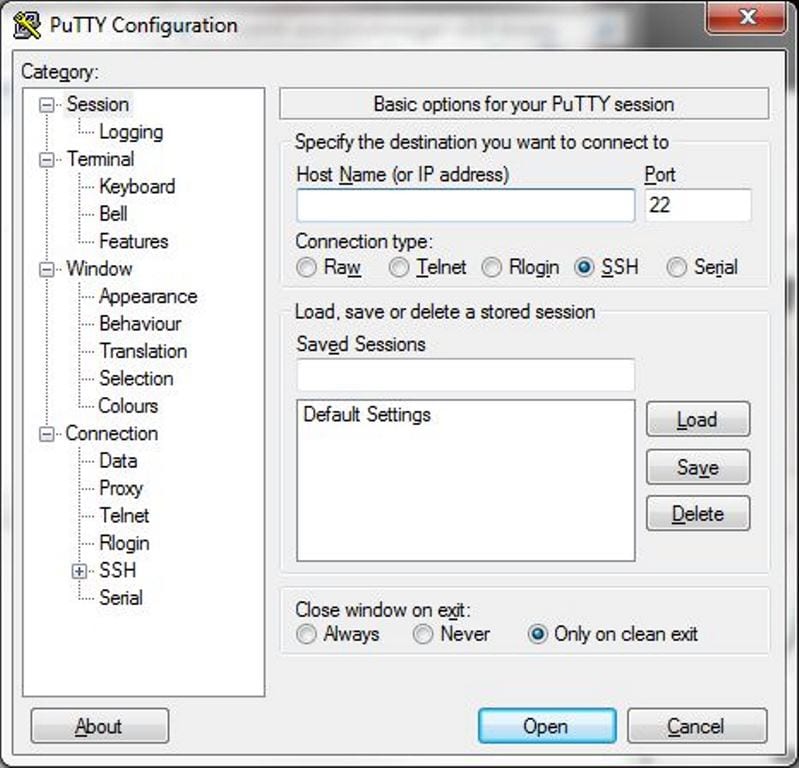

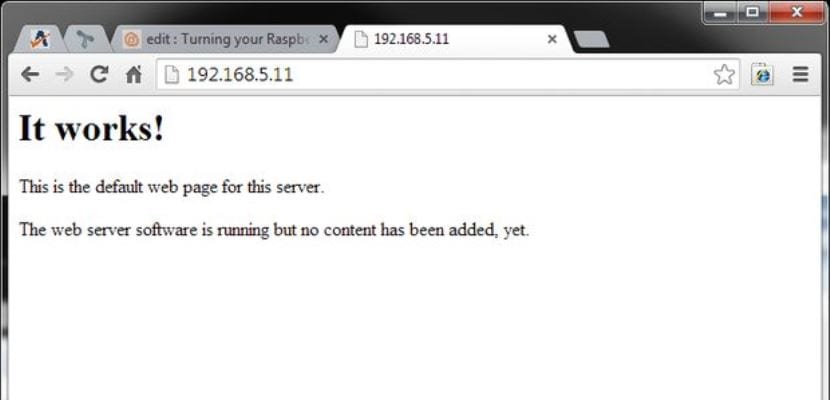
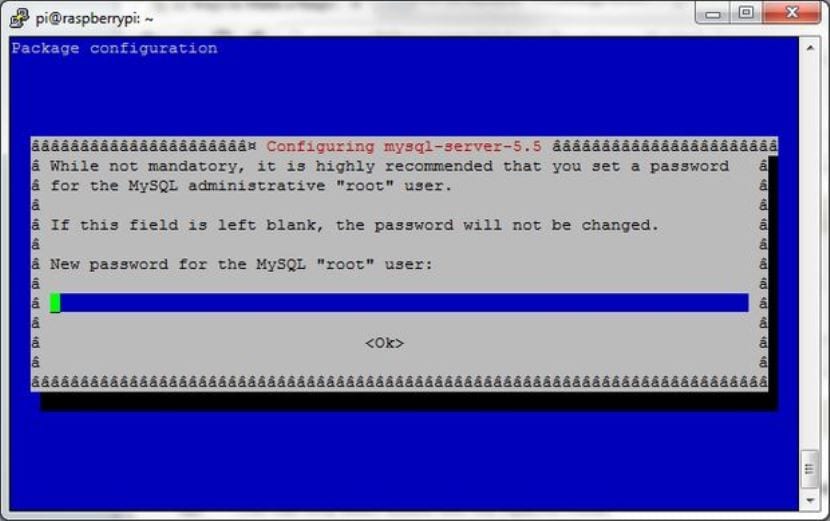
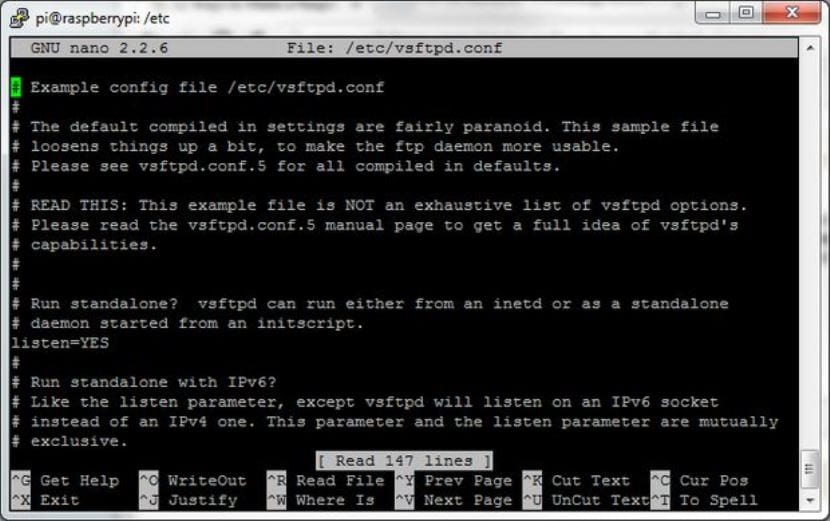
बहुत अच्छा लेख। पूछें, क्या इस तरह से इसका इस्तेमाल करने के लिए कूलर लगाना जरूरी है? निष्क्रिय शीतलन के साथ यह ठीक होगा?